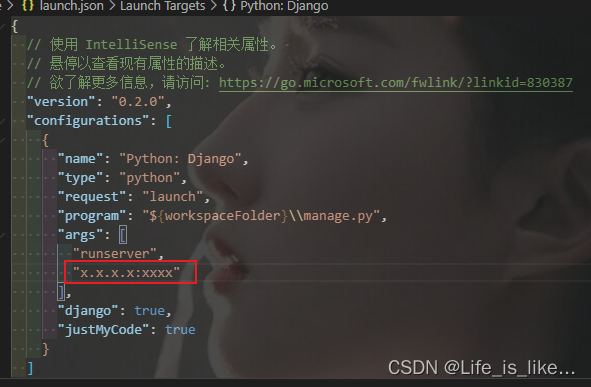- 1【OpenCV】第十九章: 视频操作入门_cv::videocapture
- 2Android源码下载网址
- 3用批处理命令打开控制面板选项_批处理打开控制面板
- 4获取linux内存、cpu、磁盘IO等信息脚本及其原理详解_shell 脚本 cpu 取平均值
- 5anaconda目录下的pkgs文件夹很大,可以删除吗?_anaconda pkgs
- 6Yolov5、yolov7、yolov8训练自己的数据集(不用配环境,只需3步就能训练自己的数据集)_yolov7 百度网盘
- 7sklearn.metrics 中多分类问题指标的计算函数使用_y_score怎么计算
- 8oracleshell执行新医保数据转换后台_oracle 医保
- 9GPT2原理_gpt2基础原理
- 10【SPIE独立出版 | Ei检索 】第二届物联网与机器学习国际学术会议征稿中!_spie会议论文集影响因子
记录:创建Django项目,在vscode中运行django项目_vscode运行django
赞
踩
一、创建项目
1.创建一个文件夹用来存放项目源码———>进入PowerShell或命令行工具

2.创建虚拟环境
使用python自带的venv创建虚拟环境,对于每个独立的项目来说,要用到的库或许会不同,虚拟环境,可以分隔开不同环境下开发的项目
python -m venv 虚拟环境名
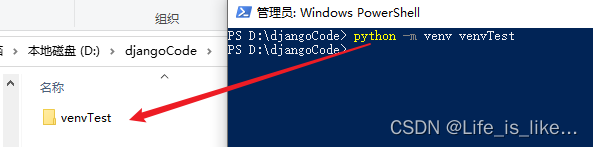
进入虚拟环境 activate(在虚拟环境中执行deactivate命令可退出虚拟环境)
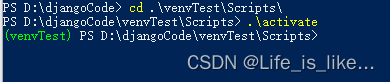
注意:之后的操作都是在虚拟环境中进行
3.安装django
pip install django # 不指定版本
pip install django==4.0.5 # 指定版本
安装后可以使用pip list命令查看
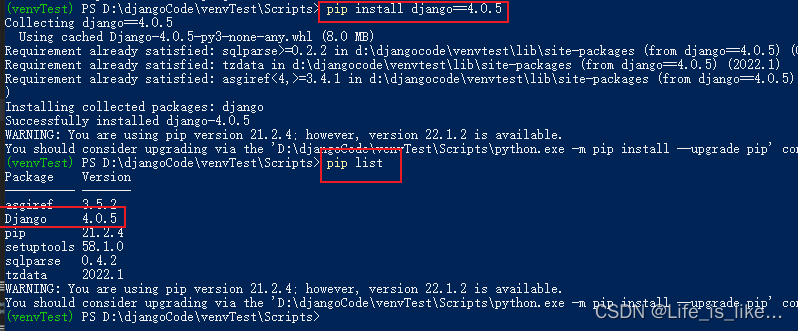
安装成功不过有个警告
WARNING: You are using pip version 21.2.4; however, version 22.1.2 is available.
这时去升级pip即可
python -m pip install --upgrade pip
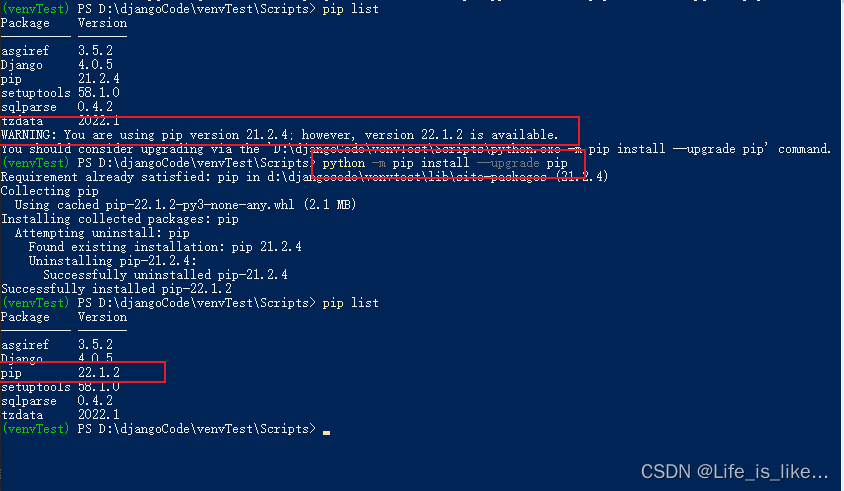
一些python跟django的对应版本
django中文网
4.创建django项目
django-admin startproject 项目名

djangoTest就是Django项目的根目录,它包含以下内容:

5.进入项目根目录,创建应用
python manage.py startapp 应用名

二、vscode中运行django项目
1.组合快捷键ctrl+shift+p——>输入python interpreter——>打开选择解释器面板——>选择解释器。
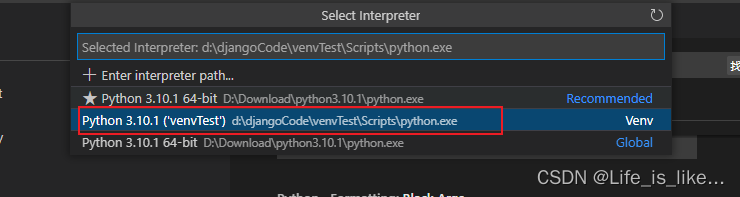 如果没有出现虚拟环境下的python,就选择Enter interpreter path..去添加
如果没有出现虚拟环境下的python,就选择Enter interpreter path..去添加


接下来按组合快捷键ctrl+shift+` ,在vscode内打开一个命令行终端,可以看到python虚环境默认被启动。
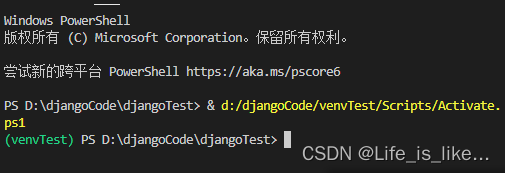
3.安装django插件
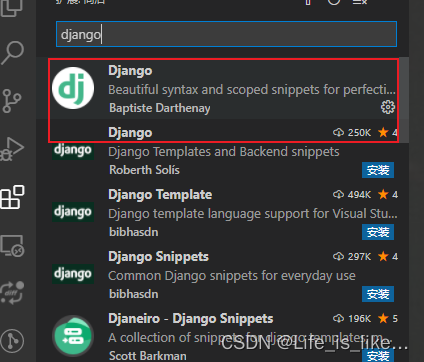
2.按F5——>选择python——>选择django
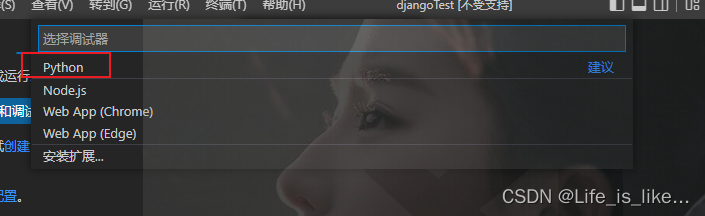
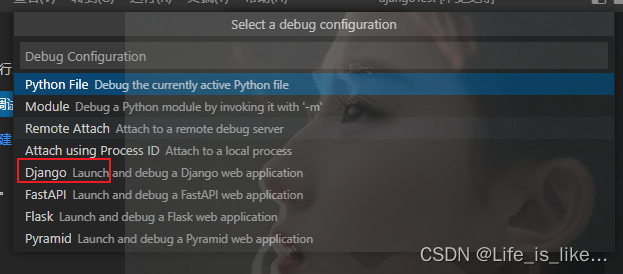
之后可能会出现以下提示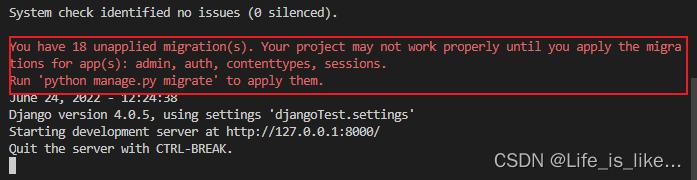
按提示做就可以了
python manage.py migrate
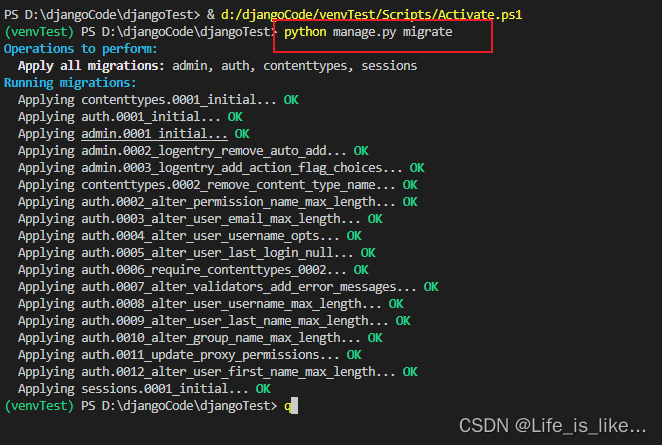
重启
成功运行django项目,到这里就可以结束了

如果需要修改地址或端口可以
1.点击左侧调试按钮--->点击创建launch.json文件--->选择python
2.选择调试配置Django
3.之后会出现以下文件内容,如果需要修改地址或端口可以在图中位置配置,保存,后续按F5即可